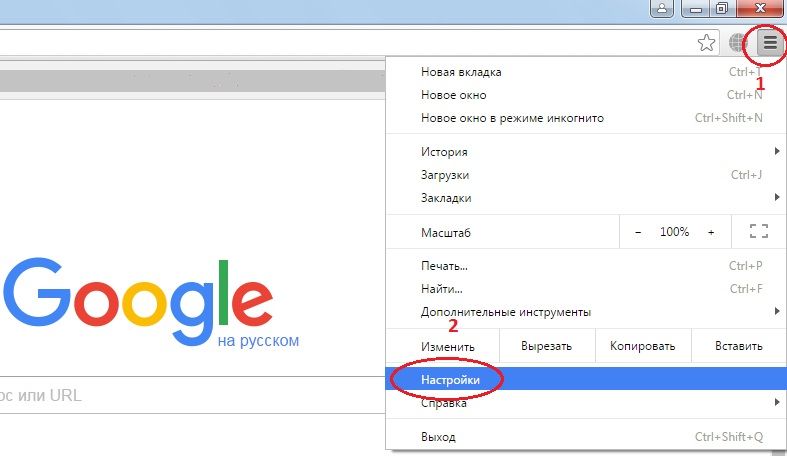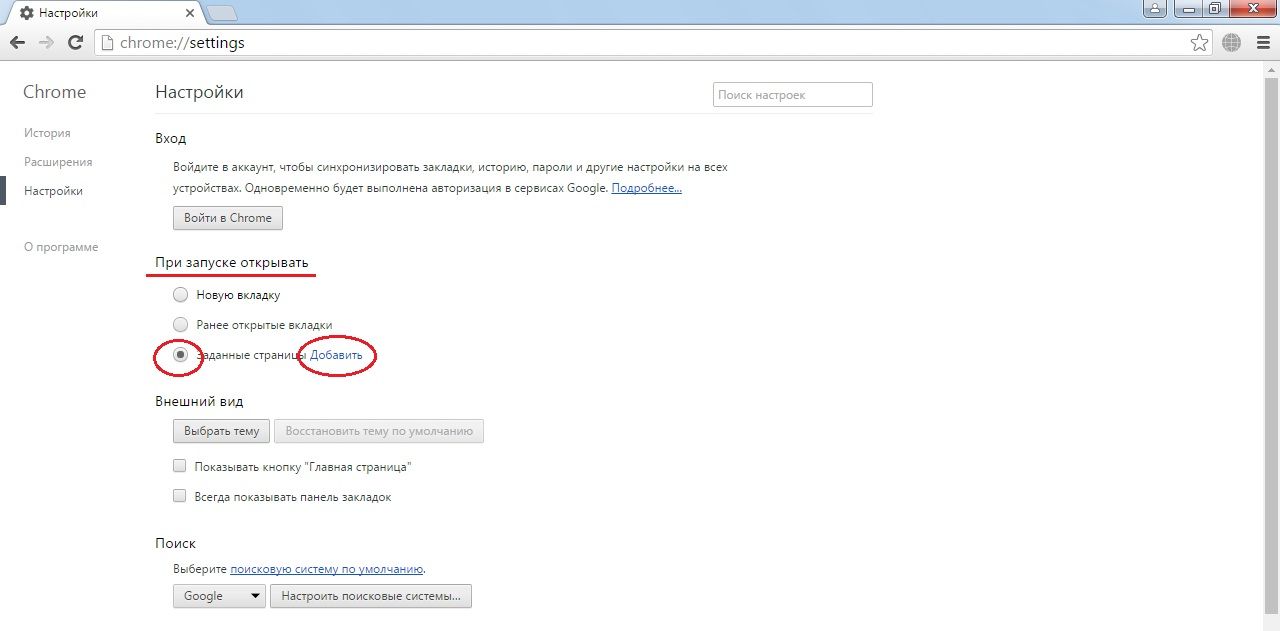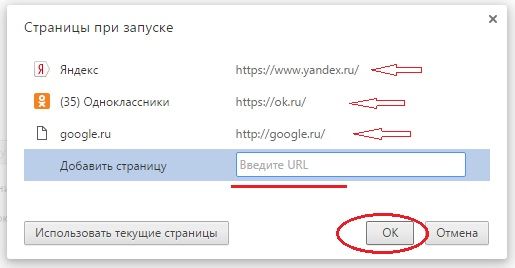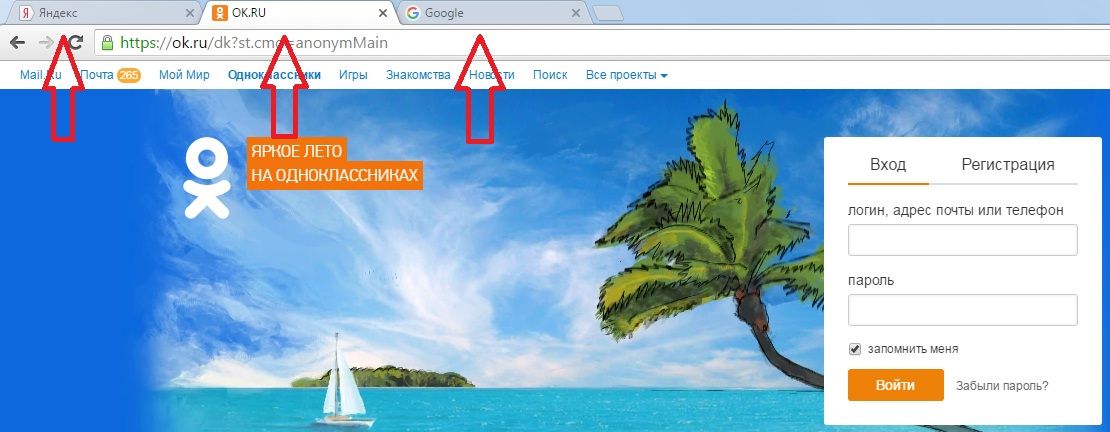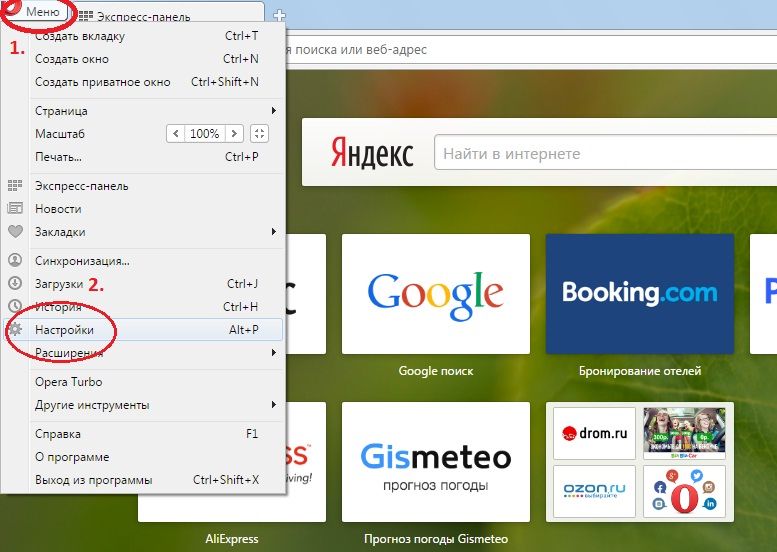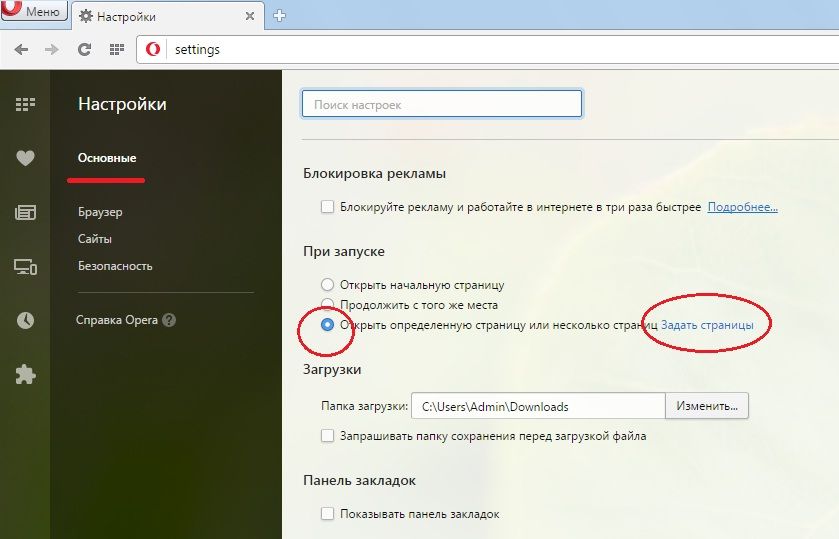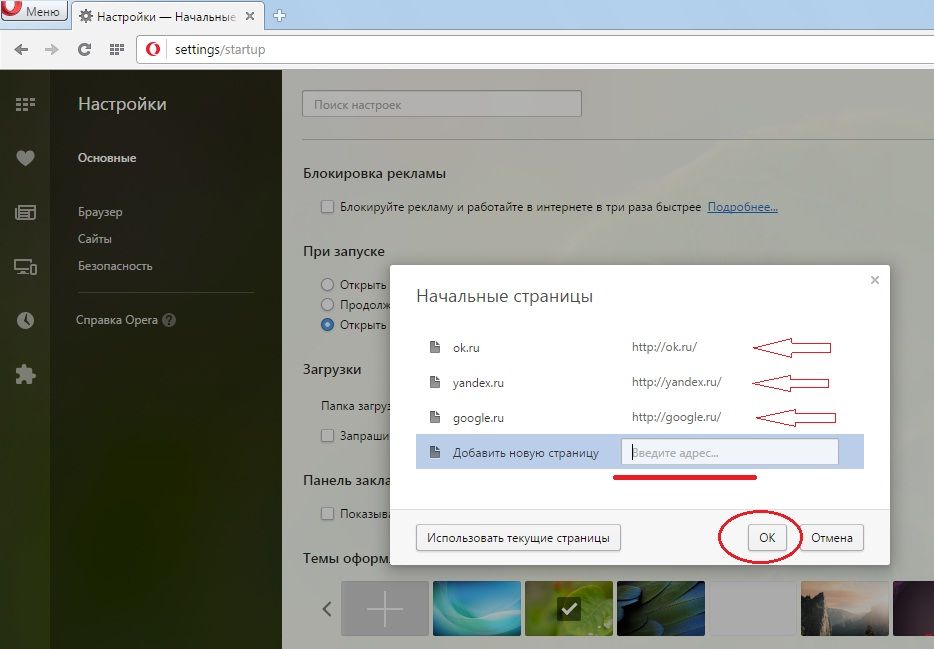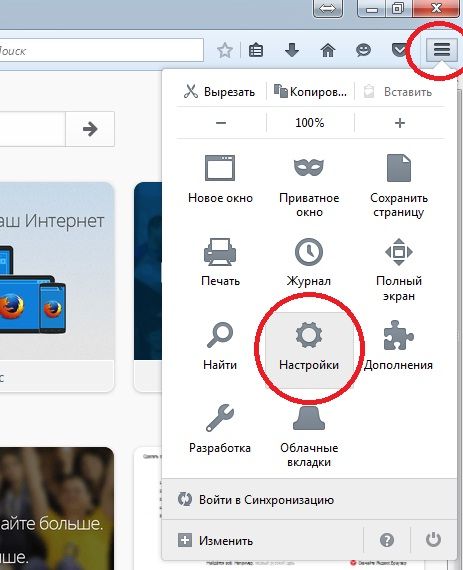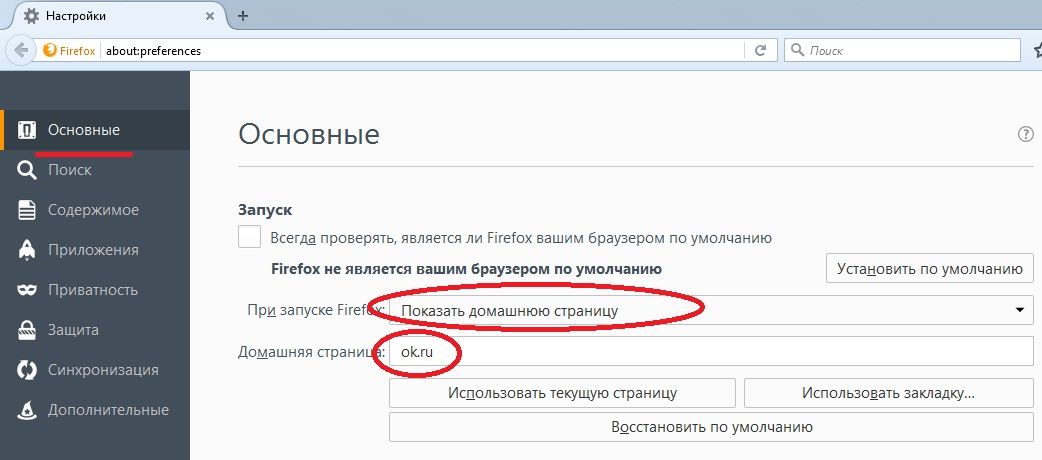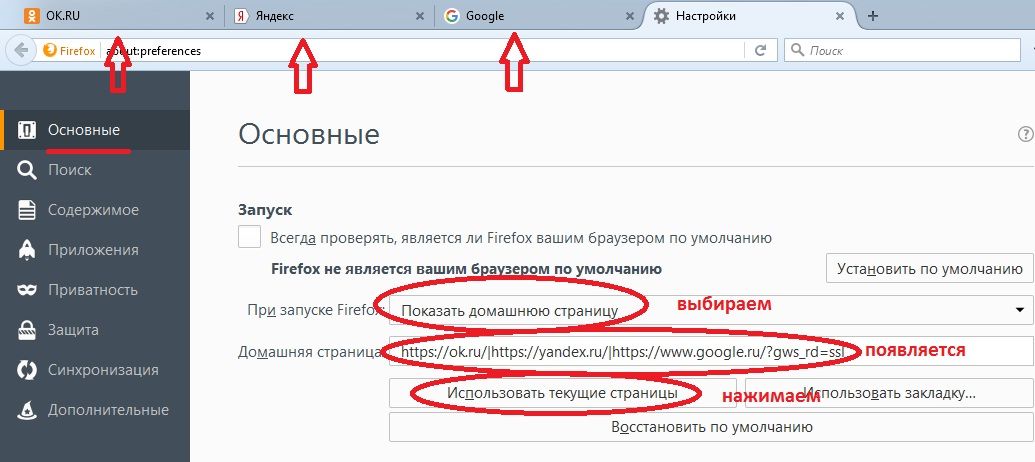Очень часто бывает ситуация, когда мы хотим, чтобы после открытия браузера, открывался тот или иной сайт, с которого мы привыкли начинать свое путешествие по всемирной паутине. Кто-то привык, к автоматически открытому «google», а другому нужен «яндекс», третьему одноклассники, а четвертому, например какой-нибудь киносайт. Для этого в браузерах существует такое понятие, как стартовая страница.
И, конечно же, все это придумано для удобства пользователя.
Здесь вы узнаете, как сделать желаемую стартовую страницу, или несколько, в трех популярных браузерах.
Для того чтобы сделать нужный сайт стартовым в Google Chrome, нажимаем на «Меню» (три горизонтальных полоски) в правом верхнем углу вашего экрана. В открывающемся списке нажмем «Настройки».
Откроется новая вкладка. Далее в разделе «При запуске открывать» выберем кружочек с надписью «Заданные страницы», и правее нужно нажать «Добавить».
Откроется окно, в котором нужно ввести URL сайта, или можно скопировать его, предварительно открыв в браузере.
Как написали, нажимаем «OK», выбранный сайт добавиться в список. Если вам необходимо, чтобы при открытии хрома, открывалось сразу несколько сайтов, просто добавьте несколько URL адресов по очереди. Когда вы впишете все адреса, которые нужны, нажмите ещё раз «OK» и окно закроется.
Готово, теперь при открытии вашего браузера, сразу откроются сайты, которые вам нужны в первую очередь.
В Опере ситуация похожая. Заходим в «Меню» (в левом верхнем углу) и нажимаем «Настройки».
С левой стороны появятся несколько категорий настроек: Основные, Браузер, Сайты, Безопасность. В данном случае нас интересует категория «Основные», которая уже выбрана по умолчанию.
Правее вы увидите раздел «При запуске», в нем останавливаем свой выбор на кружочке с надписью «Открыть определенную страницу или несколько страниц», и нажимаем «Задать страницы».
Откроется окошко, где нужно вписать или скопировать URL адреса, и по окончанию нажать «OK».
В браузере Mozilla Firefox есть небольшое отличие. Нажимаем на «Меню» (справа сверху) и выбираем «Настройки».
С левой стороны должна быть категория «Основные». Справа, в разделе «Запуск», в строчке «При запуске Firefox:» выбираем «Показать домашнюю страницу».
Далее в строчке «Домашняя страница» вписываем или копируем нужный нам адрес, и просто закрываем вкладку с настройками. Если вам необходимо несколько открытых вкладок, то сначала открываем все эти сайты, а после в настройках, выбираем «Использовать текущие страницы«.
В этом случае Mozilla автоматом впишет все адреса в поле домашней страницы.
На этом всё! Конечно же, про это не обязан знать каждый пользователь ПК, но для удобства, я думаю, иногда стоит уделить немного времени, чтобы познать такие мелочи как создание стартовой страницы.